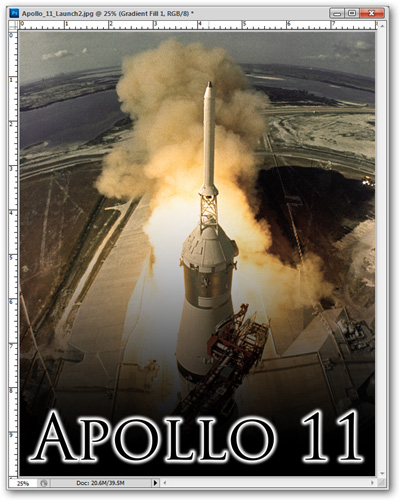Trong panel Layer, bạn có thể kiểm soát được mọi layer cũng như hiệu
ứng của layer. Nếu cần ẩn đi hiệu ứng hoặc layer nào vẫn chỉ cần kích
vào biểu tượng  . Có rất nhiều kiểu hiệu ứng layer khác nhau trong panel Layer tùy thuộc vào từng đối tượng bạn tạo.
. Có rất nhiều kiểu hiệu ứng layer khác nhau trong panel Layer tùy thuộc vào từng đối tượng bạn tạo.
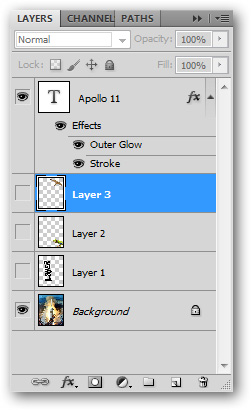
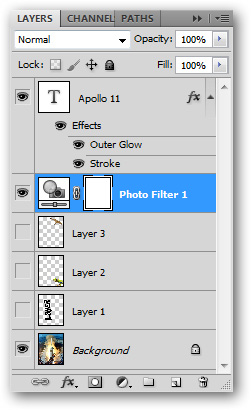
Trong panel Layers, bạn có thể kích vào  để tạo một lớp layer màu khác, còn được gọi là layer Adjustment
để tạo một lớp layer màu khác, còn được gọi là layer Adjustment

Bức ảnh sau đã được tạo thêm một lớp Adjustment
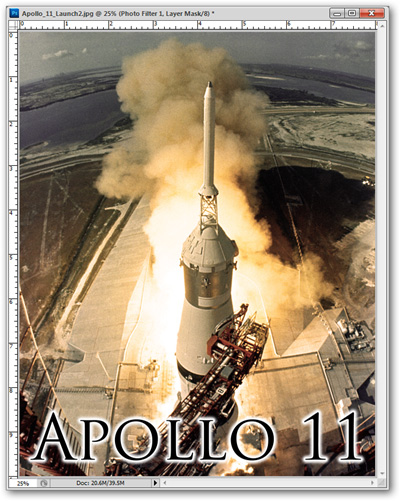
Lớp Adjustment này cũng được liệt kê trong panel Layers và nó chỉ
ảnh hưởng đến các lớp nằm dưới nó. Bạn hãy thử thay đổi vị trí lớp để
nhận thấy sự ảnh hưởng lẫn nhau giữa các lớp. Lớp Adjustment này cũng
có thể chỉnh sửa hiệu ứng tương tự như như các layer thông thường.
Có nhiều hiệu ứng tùy chọn để chỉnh sửa các lớp Adjustment, trong đó có cả thành phần Gradient.
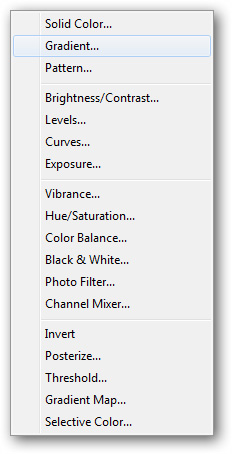
Bạn có thể chỉnh sửa một vài tùy chọn với hiệu ứng Gradient như kiểu, màu sắc, góc độ…
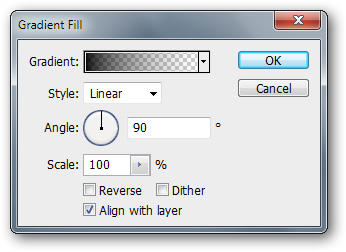
Các lớp Adjustment được ẩn hoặc chỉnh sửa bằng cách kích đúp chuột vào chúng trên danh sách trong panel Layers
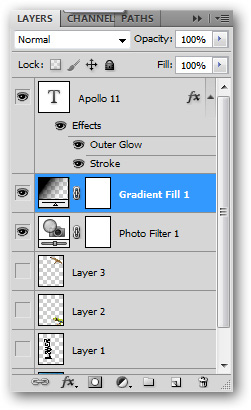
Việc thao tác với các lớp trong panel Layers sẽ giúp tăng khả năng
sử dụng Photoshop, qua đó có được những hiệu ứng như mong muốn trên bức
ảnh mà bạn cần chỉnh sửa.